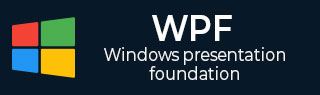
- WPF教程
- WPF-主页
- WPF - 概述
- WPF - 环境设置
- WPF - 你好世界
- WPF - XAML 概述
- WPF - 元素树
- WPF - 依赖属性
- WPF - 路由事件
- WPF - 控件
- WPF - 布局
- WPF - 布局嵌套
- WPF - 输入
- WPF-命令行
- WPF - 数据绑定
- WPF - 资源
- WPF - 模板
- WPF - 样式
- WPF - 触发器
- WPF-调试
- WPF - 自定义控件
- WPF - 异常处理
- WPF - 本地化
- WPF-交互
- WPF - 2D 图形
- WPF - 3D 图形
- WPF-多媒体
- WPF 有用资源
- WPF - 快速指南
- WPF - 有用的资源
- WPF - 讨论
WPF - 数据绑定
数据绑定是 WPF 应用程序中的一种机制,它为 Windows 运行时应用程序提供一种简单易用的方法来显示数据并与数据交互。在这种机制下,数据的管理与数据的传输方式完全分离。
数据绑定允许用户界面上的 UI 元素和数据对象之间的数据流。当建立绑定并且数据或业务模型发生变化时,它会自动将更新反映到 UI 元素,反之亦然。也可以不绑定到标准数据源,而是绑定到页面上的另一个元素。
数据绑定有两种类型:单向数据绑定和双向数据绑定。
单向数据绑定
在单向绑定中,数据从其源(即保存数据的对象)绑定到其目标(即显示数据的对象)
让我们通过一个简单的例子来详细了解单向数据绑定。首先,创建一个名为WPFDataBinding的新 WPF 项目。
以下 XAML 代码创建两个标签、两个文本框和一个按钮,并使用一些属性对它们进行初始化。
<Window x:Class = "WPFDataBinding.MainWindow"
xmlns = "http://schemas.microsoft.com/winfx/2006/xaml/presentation"
xmlns:x = "http://schemas.microsoft.com/winfx/2006/xaml"
xmlns:d = "http://schemas.microsoft.com/expression/blend/2008"
xmlns:mc = "http://schemas.openxmlformats.org/markup-compatibility/2006"
xmlns:local = "clr-namespace:WPFDataBinding"
mc:Ignorable = "d" Title = "MainWindow" Height = "350" Width = "604">
<Grid>
<Grid.RowDefinitions>
<RowDefinition Height = "Auto" />
<RowDefinition Height = "Auto" />
<RowDefinition Height = "*" />
</Grid.RowDefinitions>
<Grid.ColumnDefinitions>
<ColumnDefinition Width = "Auto" />
<ColumnDefinition Width = "200" />
</Grid.ColumnDefinitions>
<Label Name = "nameLabel" Margin = "2">_Name:</Label>
<TextBox Name = "nameText" Grid.Column = "1" Margin = "2"
Text = "{Binding Name, Mode = OneWay}"/>
<Label Name = "ageLabel" Margin = "2" Grid.Row = "1">_Age:</Label>
<TextBox Name = "ageText" Grid.Column = "1" Grid.Row = "1" Margin = "2"
Text = "{Binding Age, Mode = OneWay}"/>
<StackPanel Grid.Row = "2" Grid.ColumnSpan = "2">
<Button Content = "_Show..." Click="Button_Click" />
</StackPanel>
</Grid>
</Window>
两个文本框的文本属性都绑定到“Name”和“Age”,它们是 Person 类的类变量,如下所示。
在 Person 类中,我们只有两个变量Name和Age ,其对象在MainWindow类中初始化。
在 XAML 代码中,我们绑定到属性 Name 和 Age,但我们尚未选择该属性属于哪个对象。
更简单的方法是将一个对象分配给DataContext,我们在MainWindowconstructor 的以下 C# 代码中绑定该对象的属性。
using System.Windows;
namespace WPFDataBinding {
public partial class MainWindow : Window {
Person person = new Person { Name = "Salman", Age = 26 };
public MainWindow() {
InitializeComponent();
this.DataContext = person;
}
private void Button_Click(object sender, RoutedEventArgs e) {
string message = person.Name + " is " + person.Age;
MessageBox.Show(message);
}
}
public class Person {
private string nameValue;
public string Name {
get { return nameValue; }
set { nameValue = value; }
}
private double ageValue;
public double Age {
get { return ageValue; }
set {
if (value != ageValue) {
ageValue = value;
}
}
}
}
}
让我们运行这个应用程序,您可以立即在主窗口中看到我们已成功绑定到该 Person 对象的名称和年龄。
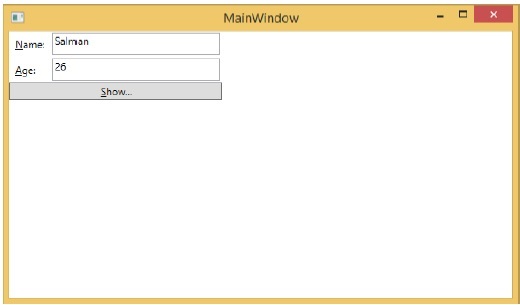
当您按下“显示”按钮时,它将在消息框中显示姓名和年龄。
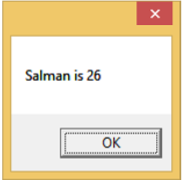
让我们在对话框中更改名称和年龄。
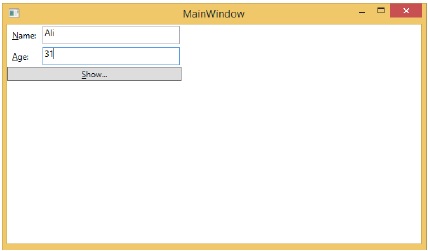
如果您现在单击“显示”按钮,它将再次显示相同的消息。
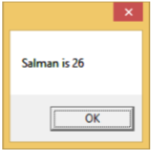
这是因为数据绑定模式在 XAML 代码中设置为单向。要显示更新的数据,您需要了解双向数据绑定。
双向数据绑定
在双向绑定中,用户可以通过用户界面修改数据并在源中更新该数据。如果在用户查看视图时源发生变化,您希望更新视图。
让我们采用相同的示例,但在这里,我们将在 XAML 代码中将绑定模式从“单向”更改为“双向”。
<Window x:Class = "WPFDataBinding.MainWindow"
xmlns = "http://schemas.microsoft.com/winfx/2006/xaml/presentation"
xmlns:x = "http://schemas.microsoft.com/winfx/2006/xaml"
xmlns:d = "http://schemas.microsoft.com/expression/blend/2008"
xmlns:mc = "http://schemas.openxmlformats.org/markup-compatibility/2006"
xmlns:local = "clr-namespace:WPFDataBinding"
mc:Ignorable = "d" Title = "MainWindow" Height = "350" Width = "604">
<Grid>
<Grid.RowDefinitions>
<RowDefinition Height = "Auto" />
<RowDefinition Height = "Auto" />
<RowDefinition Height = "*" />
</Grid.RowDefinitions>
<Grid.ColumnDefinitions>
<ColumnDefinition Width = "Auto" />
<ColumnDefinition Width = "200" />
</Grid.ColumnDefinitions>
<Label Name = "nameLabel" Margin = "2">_Name:</Label>
<TextBox Name = "nameText" Grid.Column = "1" Margin = "2"
Text = "{Binding Name, Mode = TwoWay}"/>
<Label Name = "ageLabel" Margin = "2" Grid.Row = "1">_Age:</Label>
<TextBox Name = "ageText" Grid.Column = "1" Grid.Row = "1" Margin = "2"
Text = "{Binding Age, Mode = TwoWay}"/>
<StackPanel Grid.Row = "2" Grid.ColumnSpan = "2">
<Button Content = "_Show..." Click = "Button_Click" />
</StackPanel>
</Grid>
</Window>
让我们再次运行这个应用程序。
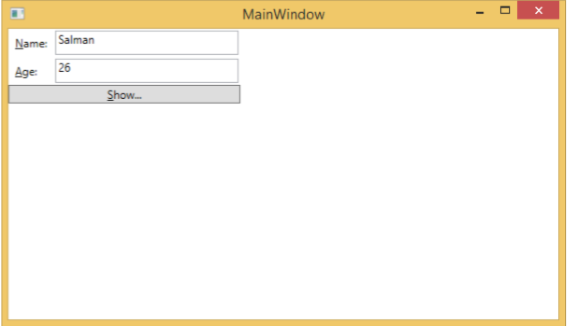
它将产生相同的输出 -
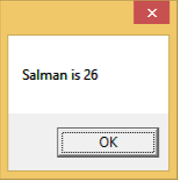
现在让我们更改名称和年龄值 -
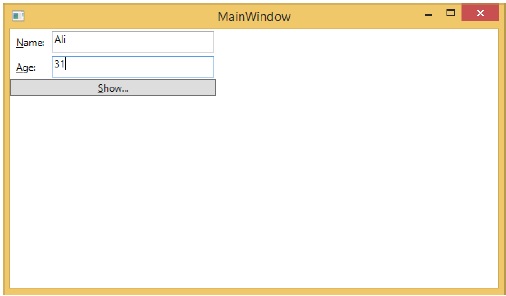
如果您现在单击“显示”按钮,它将显示更新的消息。
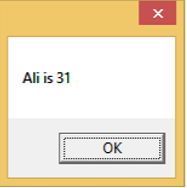
我们建议您在这两种情况下执行上述代码,以便更好地理解这个概念。